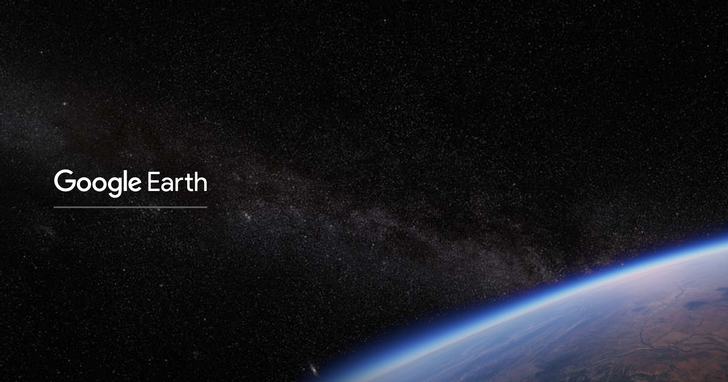
完成景點內容的製作之後,我們可以藉由為專案設計一個簡單的封面,讓簡報看起來有頭有尾、完整度更高,不過製作封面的方式仍需先透過 PowerPoint 或其他第三方軟體來調整首圖長寬比與加入主題文字,雖然稍微麻煩,不過整個流程依舊非常簡易無難度,最後,由於所有的專案都預設為不公開,所以仍需傳送連結給其他夥伴才能檢視和編輯這份專案。






本文同步刊載於PC home雜誌
歡迎加入PC home雜誌粉絲團!
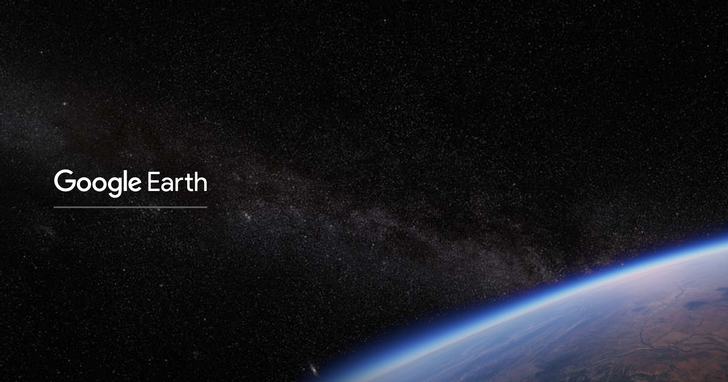
完成景點內容的製作之後,我們可以藉由為專案設計一個簡單的封面,讓簡報看起來有頭有尾、完整度更高,不過製作封面的方式仍需先透過 PowerPoint 或其他第三方軟體來調整首圖長寬比與加入主題文字,雖然稍微麻煩,不過整個流程依舊非常簡易無難度,最後,由於所有的專案都預設為不公開,所以仍需傳送連結給其他夥伴才能檢視和編輯這份專案。






本文同步刊載於PC home雜誌
歡迎加入PC home雜誌粉絲團!
請注意!留言要自負法律責任,相關案例層出不窮,請慎重發文!